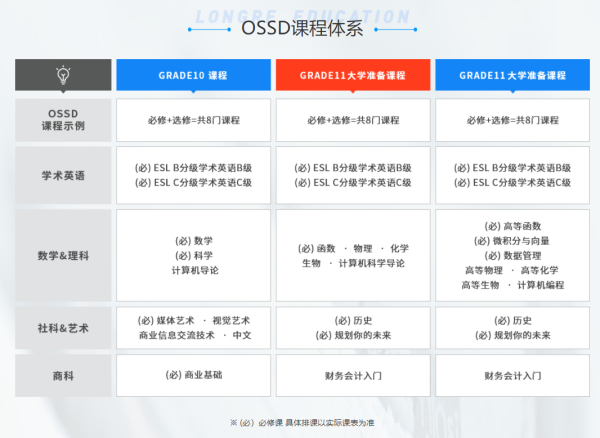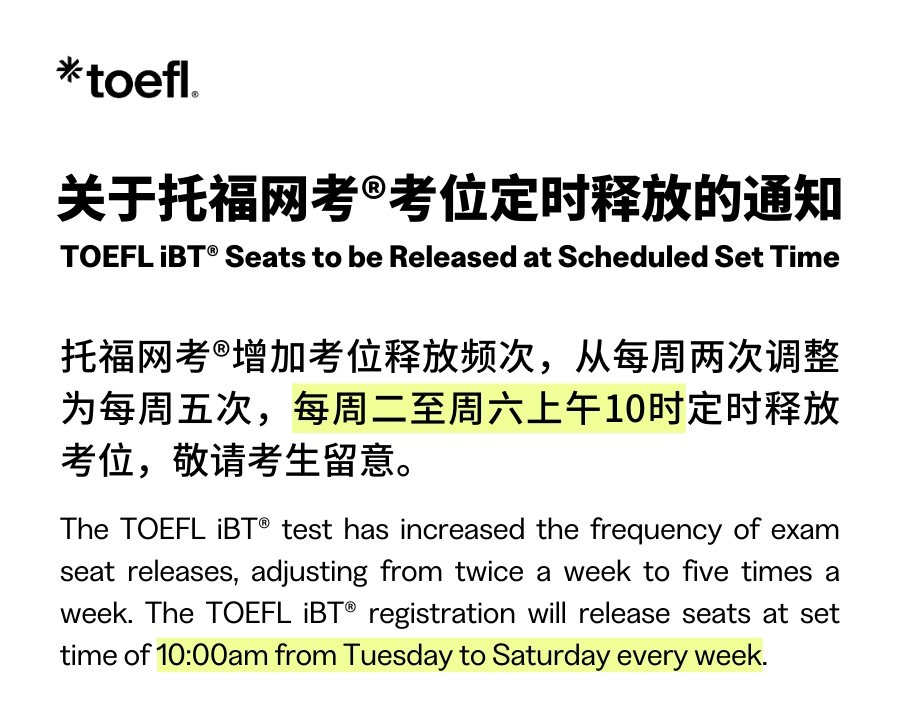新版美国大学本科申请系统CAAS如何使用?美国大学申请系统CAAS已经于今年6月正式向9-11年级的高中生开放,它是由美国83所高校共同创建的一个新大学申请系统--联盟申请系统。截止到目前,已经宣布加入这个系统的大学共有517所,你开始使用了吗?下面小编为大家详细介绍一下CAAS系统如何使用。
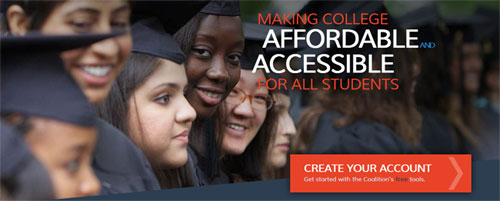
温馨提示:CAAS和Common两个系统会并行使用,对申请2017年入学的学生来说没有太大影响,应该继续使用Common系统。而打算申请2017年9月美国本科,及之后本科课程的学生,强烈建议开始注册使用CAAS系统。
官方网址:http://www.coalitionforcollegeaccess.org/
注册地址:https://www.mycoalition.org/
第一步:注册账户
点击主页右下角的“create your account”,然后使用邮箱注册并填写个人信息,创建账号之后系统会给你登记的邮箱发一封激活邮件,激活该邮件。
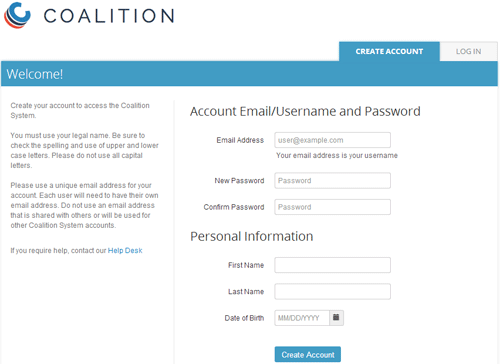
第二步:登陆系统
接下来就可以直接登录进入系统了,然后就可以log in了。并选择你的角色(学生or老师)。
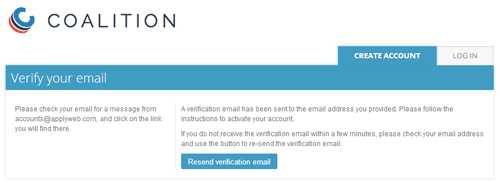
第三步:选择角色
作为申请学生,要点击左边的Student “I am applying to college"

第四步 进入主界面
然后你会进入到主界面,申请者可以在这里做进一步的资料完整和更新,总共分为四个模块:
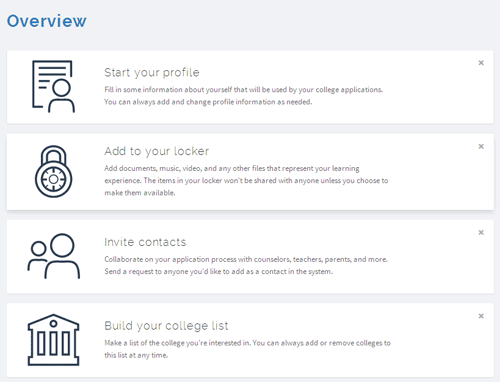
第一个Start your profile是创建个人基本信息,我们需要按步骤输入个人信息,联系方式,学校信息,等等。其中对课外活动部分的信息登记非常详细,包括活动名称,类别,时间。每一年有多少时间参与这项活动,详细到每周几个小时。简要介绍该活动的目的和功能,如果你是该活动的领导者,你有没有将此活动分享给其他人,分享给了几个人。而旧系统Common规定最多只能简要填写10个活动经历和5个荣誉奖励;相比之下,这个新系统CAAS可以展示更多元化的材料。
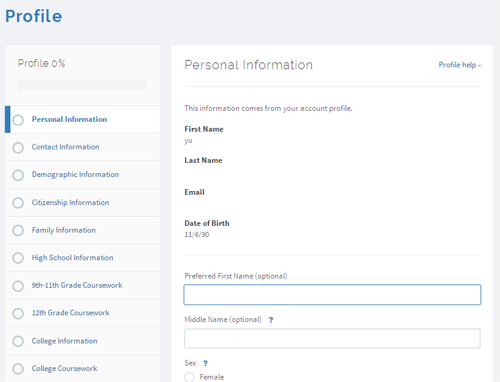
第二个模块Lock,是用来上传各种材料的,包括图片,视频等等经过测试,各种文件都是可以上传并保存的,成功上传材料后,点击右上角的分享按钮,可以选择分享给你想要分享的已经添加的联系人。这里面的文件和材料除非学生愿意分享,不然其他人是无法看到的。单个文件大小限制为文档50M,图片100M,音视频500M,据说这个存储空间有50G,足够学生存储所有有用的申请资料了。

第三个Invite contacts是添加联系人,只要知道对方邮箱就可以了, 填写好联系人的邮箱后,需要选择与你的关系,也可以自己创建关系,之后再点邀请就可以。
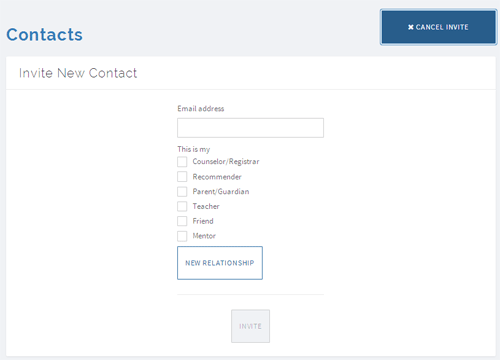
切记:被邀请人会收到由网申系统发送的一封邀请信,需要注册自己的账号,然后点击support选项和选择与邀请人的关系。添加成功后,你会在右上角看到对方的状态,点了accept之后,在active那边会相应的做变化。
第四个是选择学校,下拉菜单中就可以显示出所有使用该系统的学校名单。当然随着时间的推移,可能还会有新增学校或者退出学校。所以最终可能会出现有的学校同时接受新旧系统申请,有的学校只接收旧系统,而另外一些只接收新系统。不管怎样,最终你心仪的学校是否适用该系统,一个是可以在本申请系统中查到,同时也可以在学校网站上去确认。
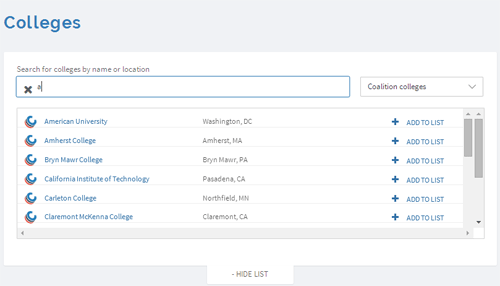
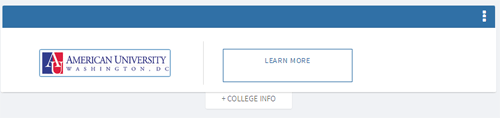
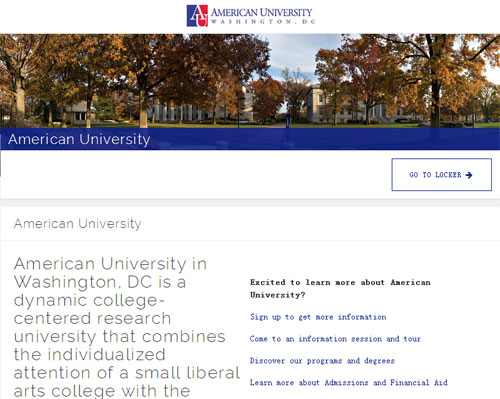
Tips
从CAAS申请系统的整体设置可以看出:新系统更加关注对过程的观察,学校希望申请人能够更加有计划、并且持续性的进行学术层面的挖掘、个人兴趣特长的培养以及团队协作能力的锻炼,并通过种种经历对自己有更加清晰的认知,从而找到匹配自己的院校和专业;新系统使高校可以更全面的关注到高中生在中学阶段的学习过程和优势所在,而不是只根据简历上或文书中展现的一个结果挑选。
但是CAAS系统显然没有考虑到国际学生的申请,会让在高中后期才打算申请美国大学的中国学生陷入非常不利的处境。以前,国内准留学生的“突击各项分数、实践经历、个人奖项”的筹备期一般都在高中最后一两年,可是这种传统的“急促的学习、考试、活动规划”在面对“CAAS系统”的考察时会很吃亏。而对于美国学生来讲却十分有利,因为这就是他们的日常。
以上,就是小编为大家整理的新版美国大学本科申请系统CAAS的使用教程,更多CAAS系统使用方法请继续关注我们,祝大家能顺利进入自己理想的美国大学。